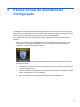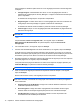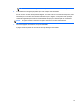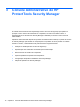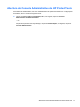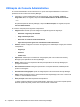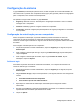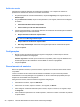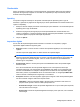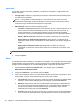HP ProtectTools Getting Started - Windows 7 and Windows Vista
Utilização do Console Administrativo
O Console Administrativo do HP ProtectTools é o ponto central para administrar os recursos e
aplicativos do HP ProtectTools Security Manager.
▲
Para abrir o Console Administrativo do HP ProtectTools, clique em Iniciar, Todos os
Programas, HP e, em seguida, clique em Console Administrativo do HP ProtectTools.
– ou –
No painel esquerdo do Security Manager, clique em Administração, em seguida, clique em
Console Administrativo.
O console é composto pelos seguintes componentes:
●
Página inicial: Permite que você configure as seguintes opções de segurança:
◦
Aumentar a segurança do sistema
◦
Exigir autenticação forte
◦
Gerenciar os usuários do HP ProtectTools
◦
Veja como é possível gerenciar centralmente o HP ProtectTools
●
Sistema: Permite configurar os recursos de segurança e a autenticação a seguir para usuários
e dispositivos:
◦
Segurança
◦
Usuários
◦
Credenciais
●
Aplicativos: Permite que você defina as configurações para o HP ProtectTools Security
Manager e para aplicativos do Security Manager.
●
Dados: Oferece um menu expansível de links para aplicativos do Security Manager que
protegem seus dados.
●
Gerenciamento Central: Exibe guias para acesso a soluções adicionais, atualizações de
produto e mensagens.
●
Assistente de Configuração: Ajuda na configuração do HP ProtectTools Security Manager.
●
Sobre: Exibe informações sobre o HP ProtectTools Security Manager, tais como o número da
versão e o aviso de direitos autorais.
●
Área principal: Exibe telas específicas dos aplicativos.
?: Exibe a ajuda do software Console Administrativo. Este ícone se encontra na parte superior
direita do quadro da janela, próximo aos ícones minimizar e maximizar.
18 Capítulo 3 Console Administrativo do HP ProtectTools Security Manager